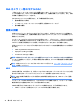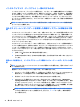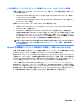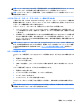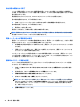User Guide-Windows 7
[HP バッテリ チェック]の使用
[ヘルプとサポート]では、コンピューターに取り付けられているバッテリの状態について情報を提供
します。
[HP バッテリ チェック]を実行するには、以下の操作を行います。
1. AC アダプターをコンピューターに接続します。
注記:[HP バッテリ チェック]を正常に動作させるため、コンピューターを外部電源に接続してお
く必要があります。
2. [スタート]→[すべてのプログラム]→[HP ヘルプとサポート]→[HP Support Assistant]→[バッテリ
およびパフォーマンス]
→[HP バッテリ チェック]の順に選択します。
[HP バッテリ チェック]は、バッテリとそのセルを検査して、バッテリとそのセルが正常に機能してい
るかどうかを確認し、検査の結果を表示します。
バッテリ充電残量の表示
▲
Windows デスクトップで、タスクバーの右端の通知領域にある電源メーター アイコンの上にポイ
ンターを移動します。
バッテリの放電時間の最長化
バッテリの放電時間は、バッテリ電源で動作しているときに使用する機能によって異なります。バッ
テリの容量は自然に低下するため、バッテリの最長放電時間は徐々に短くなります。
バッテリの放電時間を長く保つには、以下の点に注意してください。
●
ディスプレイの輝度を下げます。
●
ユーザーが交換可能なバッテリを搭載したコンピューターの場合、バッテリが使用されていない
ときまたは充電されていないときは、コンピューターのバッテリを取り外します。
●
ユーザーが交換可能なバッテリを取り外した場合は、気温や湿度の低い場所に保管します。
●
[電源オプション]で[省電力]設定を選択します。
ロー バッテリ状態への対処
ここでは、出荷時に設定されている警告メッセージおよびシステム応答について説明します。ロー
バッテリ状態の警告およびシステム応答の設定は、[電源オプション]を使用して変更できます。[電源
オプション
]を使用した設定は、ランプの状態には影響しません。
ロー バッテリ状態の確認
コンピューターの電源としてバッテリのみを使用しているときにバッテリがロー バッテリ状態また
は完全なロー バッテリ状態になった場合は、以下のようになります。
●
バッテリ ランプ(一部のモデルのみ)が、ロー バッテリ状態または完全なロー バッテリ状態に
なっていることを示します。
または
●
通知領域の[電源メーター]アイコンが、ロー バッテリ状態または完全なロー バッテリ状態になっ
ていることを通知します。
注記:
電源メーターについて詳しくは、36 ページの電源メーターおよび電源設定の使用を参照
してください。
38
第 6 章 電源の管理